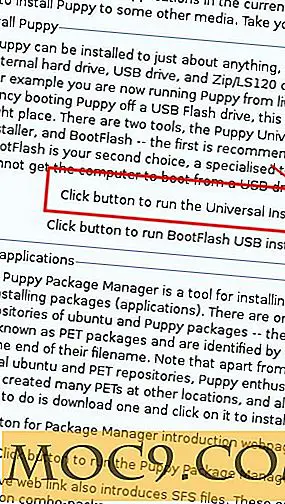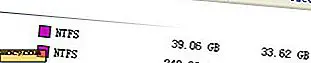अपने मैक पर खोजक में वर्तमान पथ कैसे दिखाएं
अक्सर आपके मैक पर फ़ाइलों के साथ काम करते समय, आपको वर्तमान निर्देशिका का पथ देखने की आवश्यकता हो सकती है। आप ऐसा क्यों करना चाहते हैं इसके कई कारण हो सकते हैं; हो सकता है कि आप टर्मिनल का उपयोग कर वर्तमान निर्देशिका के साथ काम करना चाहें और आपको पूर्ण पथ की आवश्यकता है, या शायद कोई आपके मैक पर किसी विशेष फ़ाइल के पथ को जानना चाहता है ताकि वह इसे एक्सेस कर सके।
डिफ़ॉल्ट रूप से, मैक पर खोजक ऐप अपने शीर्षक पट्टी में पूरा पथ नहीं दिखाता है। आप सभी को उस फ़ोल्डर का नाम दिया गया है जिसमें आप हैं। हालांकि, आपके पास शीर्षक बार को पूर्ण निर्देशिका पथ दिखाने के लिए फ़ोल्डर नाम दिखाने से बदलने का कोई तरीका है।
ऐसे।
खोजक में वर्तमान पथ दिखा रहा है
1. अपने मैक पर एक खोजक विंडो खोलें। आप इसे किसी भी फ़ोल्डर को खोलकर कर सकते हैं, और यह खोजक ऐप में लॉन्च होगा।
2. एक बार खोजक विंडो लॉन्च हो जाने पर, शीर्ष पर "देखें" पर क्लिक करें और फिर "पथ बार दिखाएं" चुनें।
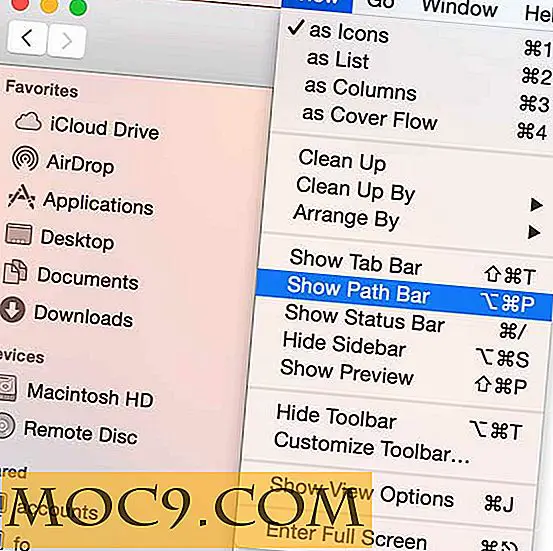
3. जैसे ही आप उपरोक्त चरण में विकल्प पर क्लिक करेंगे, आप खोजक विंडो के नीचे बार में वर्तमान निर्देशिका पथ देखेंगे। यह आपको वर्तमान में आपकी मशीन पर कहां से पूरा पथ देता है।
मेरे मामले में यह नेस्टेड फ़ोल्डरों को दिखाता है, क्योंकि मैं एक फ़ोल्डर के अंदर हूं जो किसी अन्य फ़ोल्डर के अंदर है, और इसी तरह।

4. यदि वह बार नहीं है कि आप अपने फाइंडर विंडो में पथ कैसे देखना चाहते हैं, तो आपके पास कोशिश करने का एक और विकल्प है। अपने डॉक में लॉन्चपैड पर क्लिक करें, "टर्मिनल" पर खोजें और क्लिक करें और यह आपके लिए लॉन्च होगा।

5. टर्मिनल में निम्न आदेश टाइप करें और एंटर दबाएं। यह आपके फाइंडर विंडोज़ में टाइटल बार को आपके द्वारा मौजूद वर्तमान निर्देशिका का पूरा पथ दिखाएगा।
डिफ़ॉल्ट com.apple.finder _FXShowPosixPathInTitle -bool सत्य लिखें; killall खोजक

6. आदेश कम हो जाने के बाद, आप देखेंगे कि आपकी खोजक विंडो में शीर्षक पट्टी अब निर्देशिका का पूरा पथ दिखाती है। यह न केवल फ़ोल्डर का नाम दिखाता है बल्कि यह भी दिखाता है कि आप वास्तव में अपनी मशीन पर कहां हैं।

7. क्या आप कभी भी डिफ़ॉल्ट पर वापस लौटना चाहते हैं और खोजक को फ़ोल्डर नाम दिखाने के लिए चाहते हैं, तो आप टर्मिनल में निम्न आदेश चलाकर ऐसा कर सकते हैं।
डिफ़ॉल्ट com.apple.finder _FXShowPosixPathInTitle -bool झूठी लिखते हैं; killall खोजक

8. अब आपको डिफ़ॉल्ट सेटिंग्स पर वापस जाना चाहिए।
निष्कर्ष
यदि आपको अक्सर अपने मैक पर निर्देशिकाओं के लिए पूर्ण पथ की आवश्यकता होती है, तो आप उपरोक्त विधि का उपयोग करके प्रत्येक निर्देशिका के पूर्ण पथ देखने के लिए उपयोग कर सकते हैं।